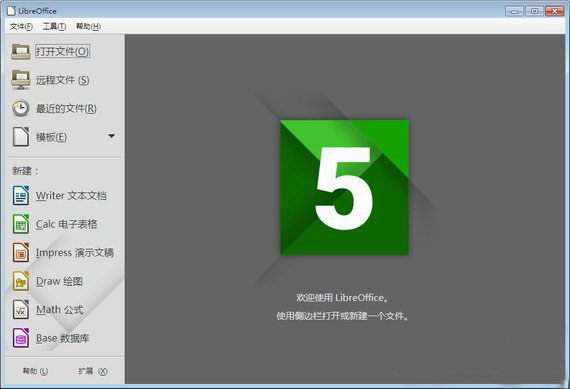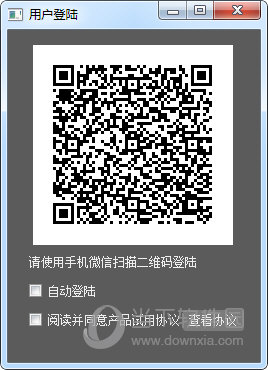winXP记事本乱码怎么办?winXP记事本乱码解决方法分享下载
WinXP系统是一款很经典的操作系统,目前依旧还有很多用户的电脑都是这个系统版本,比较常遇见的问题就是记事本乱码,里面的文本内容全部都是乱码字符代替,那么遇到这种问题要如何进行处理,那么今日小编就来分享解决方法。
解决WinXP系统记事本乱码方法分享:
1、知识兔点击左下角“开始”按钮,在开始菜单中选择“控制面板”。
2、在“控制面板”中选择“时钟、语言和区域”。
3、在“时钟、语言和区域”中选择“区域和语言”。
4、在“区域和语言”中选择:“管理”选项卡,点击“更改系统区域设置(C)…”。
5、在“区域和语言设置”中,选择另一种语言,如:英文(英国)→确定。
6、在“更改系统区域设置”中点击:现在重新启动。重启后,打开记事本还是乱码,注意修复过程还没结束。
7、重复上面步骤,再把“英文”换回“中文”,即在“区域和语言设置”中选择:中文(简体、中国)→确定。
8、在弹出的对话框中,点击:现在重新启动。
9、再次重启后,打开记事本,乱码全部恢复为中文。
以上就是WinXP系统记事本乱码的详细解决过程,根据步骤操作即可解决,希望本篇文章能够帮助到各位。
下载仅供下载体验和测试学习,不得商用和正当使用。
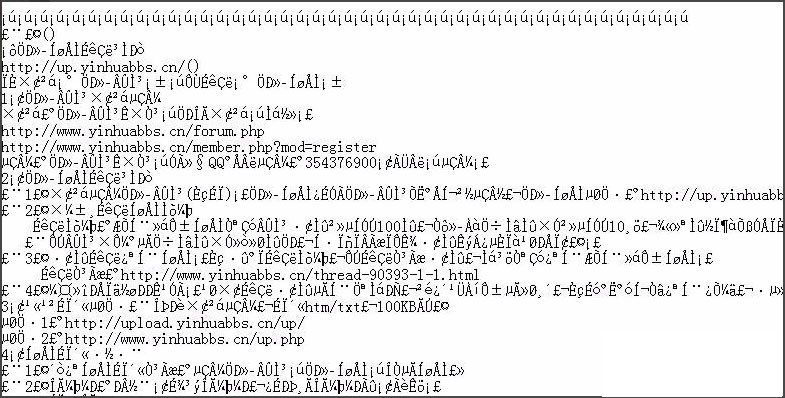
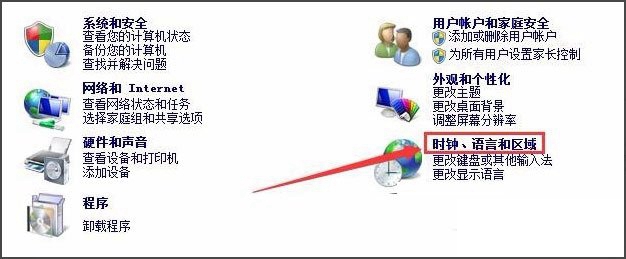
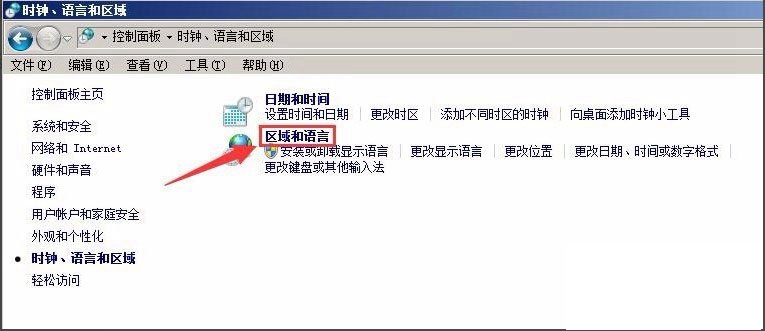
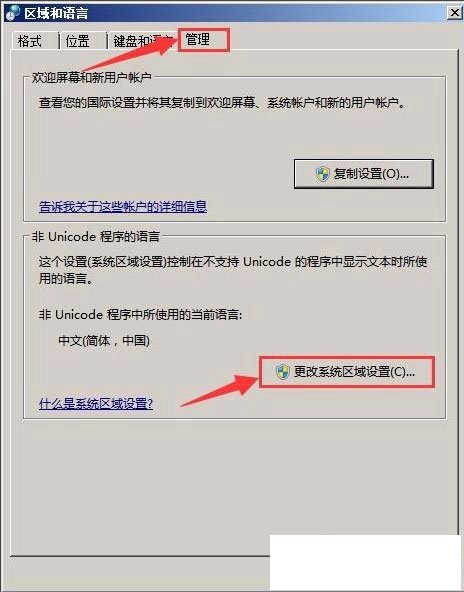
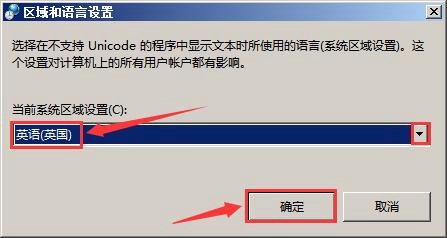

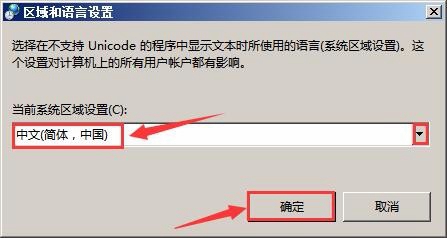

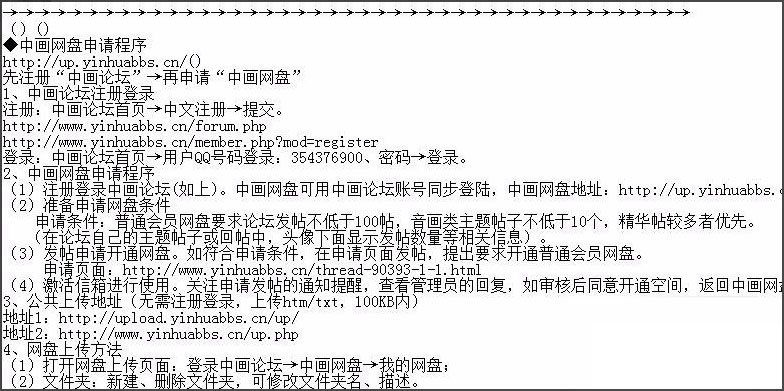

![PICS3D 2020破解版[免加密]_Crosslight PICS3D 2020(含破解补丁)](/d/p156/2-220420222641552.jpg)